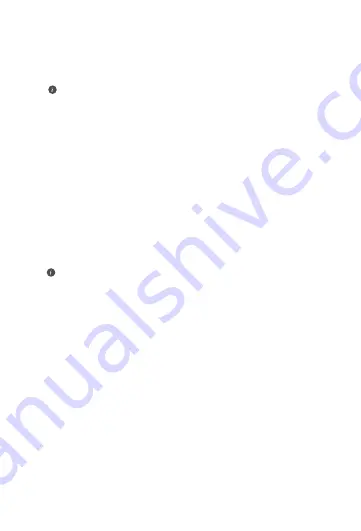
247
4. Как да възстановя фабричните настройки на рутера си?
Свържете рутера към захранването и изчакайте, докато
рутерът завърши процеса по стартиране. Използвайте
игла или карфица, за да натиснете бутона
НУЛИРАНЕ
(RESET)
на рутера за повече от две секунди, докато
индикаторът угасне. Изчакайте рутерът да завърши
процеса по рестартиране. Когато индикаторът светне
в червено, това означава, че фабричните настройки на
рутера са били възстановени.
Ако проблемът продължава, възстановете фабричните
настройки на стария рутер и следвайте инструкциите в
това ръководство, за да свържете повторно кабелите и да
конфигурирате повторно рутера.
Ако фабричните настройки на конфигурирания рутер са
били възстановени, ще трябва да го конфигурирате наново.
След това възстановете фабричните настройки и на
другите рутери, за да могат автоматично да се свържат към
конфигурирания рутер.
• Ако се появи съобщение „Неправилно потребителско
име или парола“, въведете отново акаунта и паролата
си за широколентов достъп. Ако проблемът не бъде
отстранен, се свържете с доставчика за съдействие.
5. Как да свържа допълнителен рутер на HUAWEI (с бутон
„H“ или „Hi“) към моя HUAWEI WiFi Mesh, за да разширя
Wi-Fi мрежата?
Можете да свържете рутера по всеки от следните начини:
• Кабелна връзка. Свържете WAN порта на допълнителния
рутер (нов или с възстановени фабрични настройки) към
LAN порта на конфигурирания HUAWEI WiFi Mesh чрез
Ethernet кабел.
• Безжична връзка (чрез бутона „
H
“).
Стъпка 1: Поставете допълнителния рутер (нов или с
възстановени фабрични настройки) в рамките на един
метър от конфигурирания HUAWEI WiFi Mesh и го
свържете към източник на захранване.
















































